教你操作win10系统设置弹出usb设备时自动断电的教程
发布日期:2019-09-11 作者:雨林木风纯净版系统 来源:http://www.8ud.cn
win10系统是很多电脑用户首选的装机系统,然而有不少用户在使用过程中可能会碰到win10系统设置弹出usb设备时自动断电的情况。大部分用户电脑技术都是菜鸟水平,面对win10系统设置弹出usb设备时自动断电的问题,无法自行解决。不少用户都来咨询小编win10系统设置弹出usb设备时自动断电要怎么处理?其实可以根据以下步骤1、将下列文字复制到记事本或其他文本编辑器中; 2、点“文件”,选择“另存为”;这样的方式进行电脑操作,就可以搞定了。下面就和小编一起看看解决win10系统设置弹出usb设备时自动断电问题详细的操作步骤:
1、将下列文字复制到记事本或其他文本编辑器中;
windows Registry Editor Version 5.00
[HKEY_LoCAL_MACHinE/sYsTEM/CurrentControlset/services/usbhub/hubg]
"EnablediagnosticMode"=dword:00000000
"disableonsoftRemove"=dword:00000001

2、点“文件”,选择“另存为”;

3、在弹出的窗口中,文件类型选“所有文件”,文件名填“xxx.reg”(这里命名为“弹出U盘断电.reg”便于以后查找),然后确定;
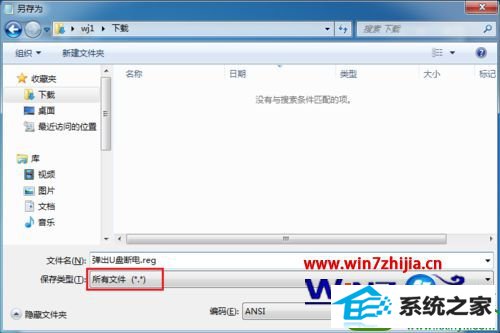
4、找到刚才保存的注册表文件,双击,在弹出的警告框中点“确定”,导入成功后会弹出提示。这时需要重启系统,系统重启后再安全删除U盘时就会断电了。
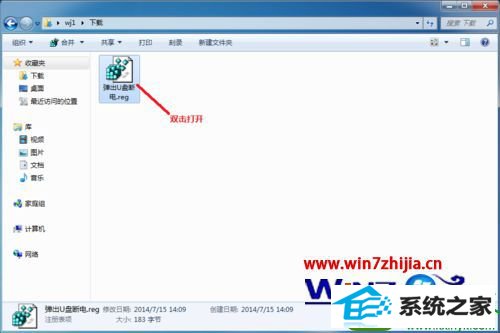
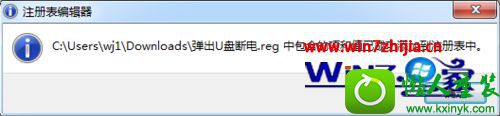
相关系统推荐
- 电脑公司Windows11 大神装机版64位 2021.08 2021-07-15
- 电脑公司WinXP 完美装机版 2020.06 2020-05-09
- 雨林木风Window7 32位 万能春节纯净版 v2020.02 2020-01-24
- 雨林木风 Ghost Win10 64位 纯净版 v2019.07 2019-06-27
- 深度技术WinXP 体验装机版 2021.07 2021-06-10
- 电脑公司Win10 正式装机版32位 2020.07 2020-06-13
- 雨林木风win11 64位分享精品版v2021.10免激活 2021-09-06
- 萝卜家园Win7 安全装机版64位 2021.02 2021-01-12
- 电脑公司Windows10 优化装机版64位 2020.09 2020-08-16
- 番茄花园Windows xp 电脑城2021五一装机版 2021-05-02
栏目专题推荐
风雨木林装机卫士 win10u盘启动盘制作工具 系统城win8系统下载 魔法猪win7系统下载 电脑公司装机管家 三星装机助手 大番茄官网 WIN10一键重装系统 东芝装机大师 系统城重装系统 通用装机卫士 韩博士u盘装系统 萝卜花园装机助理 黑鲨装机卫士 雨木风林装机助手 系统兔官网 小鱼win10系统下载 雨林风木装机助手 u大仙win7系统下载 电脑公司装机卫士系统下载推荐
系统教程推荐
- 1win10系统qq消息没有提示音的方法介绍
- 2win7系统桌面右键菜单如何添加关机项
- 3一键重装系统简体吗
- 4xp装机版安装office2007提示错误1402
- 5win10系统系设置windows照片查看器为默认查看器的操作方案
- 6win10装机版系统如何打开虚拟键盘
- 7win10系统切换输入法快捷键是什么
- 8w7装机版旗舰版和强化版的区别是什么?w7装机版旗舰版和强化版哪个好
- 9win10系统怎么彻底卸载loadrunner_win10系统完全卸载loadrunner的图
- 10win10系统“系统更新安装完毕”才能关机的还原教程
- 11win7系统360浏览器兼容模式如何配置
- 12win7系统修复注销关机声音的配置办法
 雨林木风纯净版系统
雨林木风纯净版系统








